Tvorba a přizpůsobení Online-galerií v Lightroom není důležité jen z hlediska funkcionality, ale také jako tvůrčí způsob, jak prezentovat svou práci. Správným využitím nastavení galerie můžeš výrazně zlepšit uživatelský zážitek a zajistit, aby tvé práce byly prezentovány v tom nejlepším světle. Tento návod tě provede krok za krokem procesem navrhování galerie v Lightroom.
Nejdůležitější poznatky
- Lightroom nabízí různé šablony galerií, které můžeš přizpůsobit.
- Volba barevné palety a rozložení ovlivňuje celkový dojem tvé galerie.
- Můžeš přizpůsobit informace o obrázcích a optimalizovat kvalitu pro publikaci na webu.
- Nahrání galerie je jednoduché a efektivní, zejména s personalizovanými nastaveními.
Návod krok za krokem
Nejprve jde o vytvoření online galerie. Začneš tím, že prozkoumáříš šablony galerií v Lightroom, abys nalezl vhodný základ.
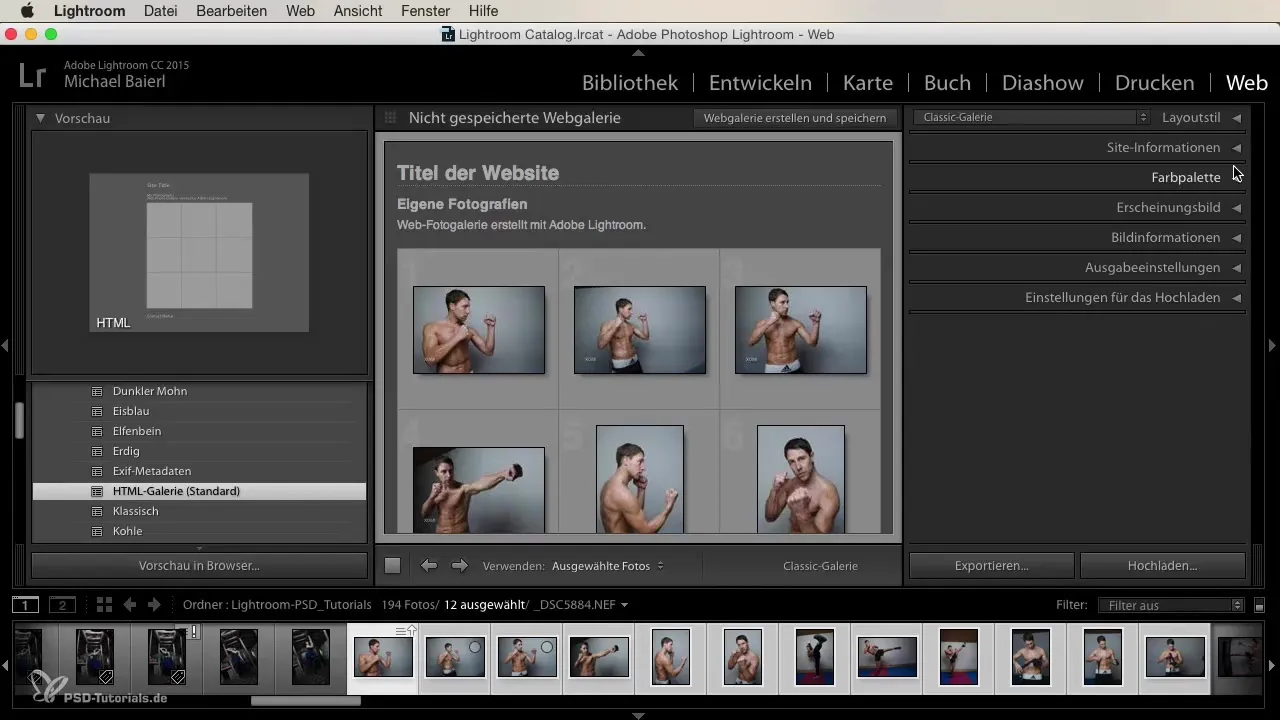
Podívej se v prohlížeči šablon na různá přednastavení. Často je užitečné začít s jednoduchými designy, které příliš neodvádějí pozornost od tvých obrázků. Jemná barevná volba, jako je šedá nebo slonová kost, může být dobrou volbou.
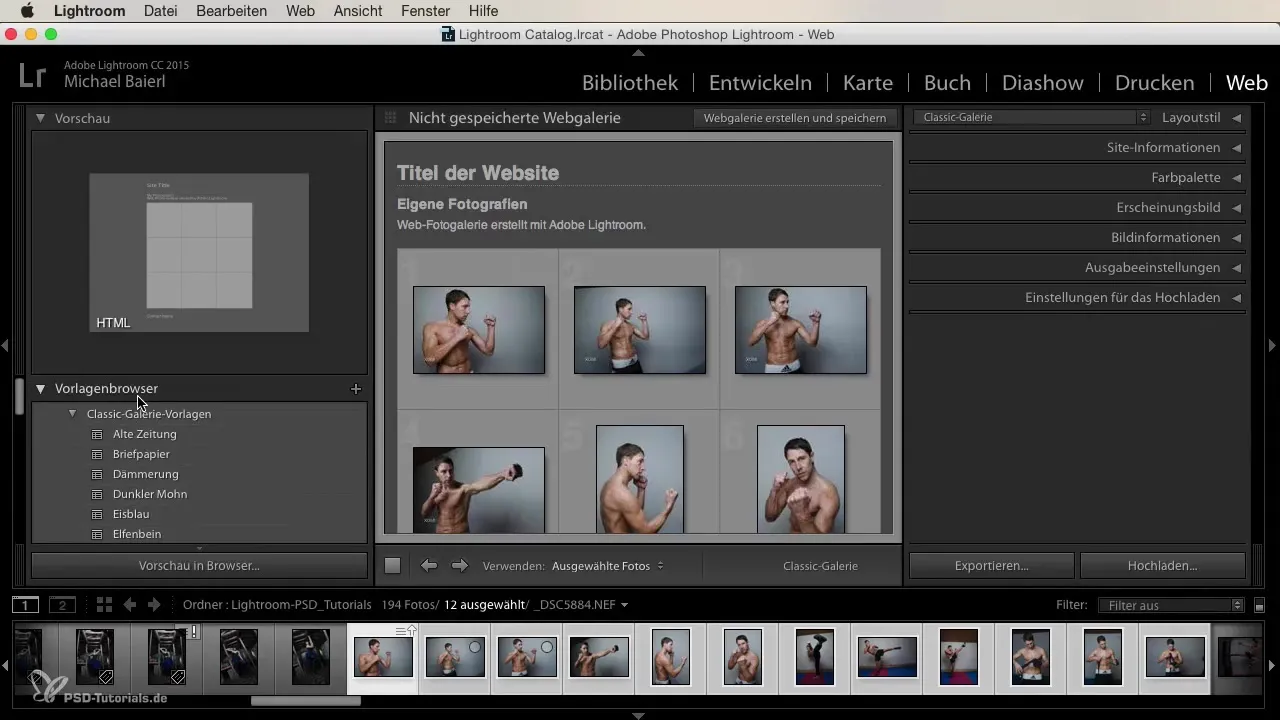
Dalším krokem je výběr názvu pro tvou galerii. Dbej na to, aby byl výstižný. Název by mohl být například „xumis Kick Boxer“, podle toho, jaké fotografie chceš prezentovat.
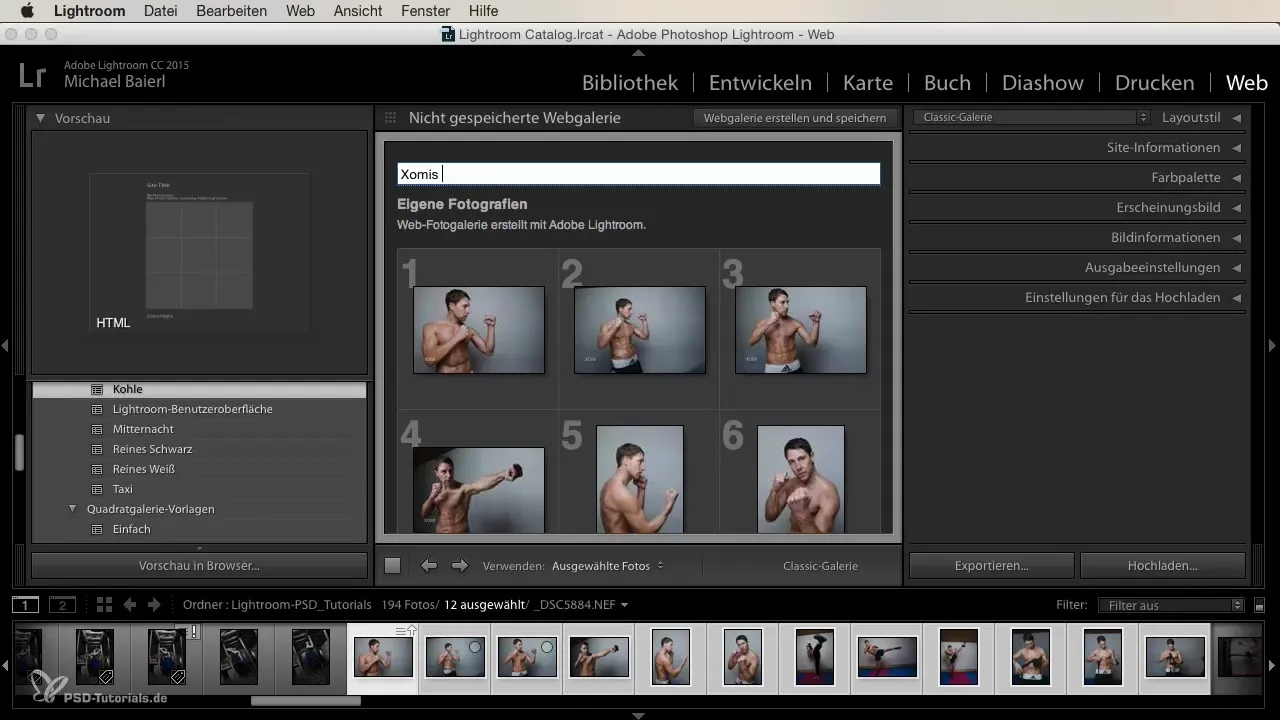
Pokud chceš přidat další informace, jako je jméno kontaktní osoby, je to také možné. Tím dáš návštěvníkům možnost rychle tě kontaktovat v případě zájmu.
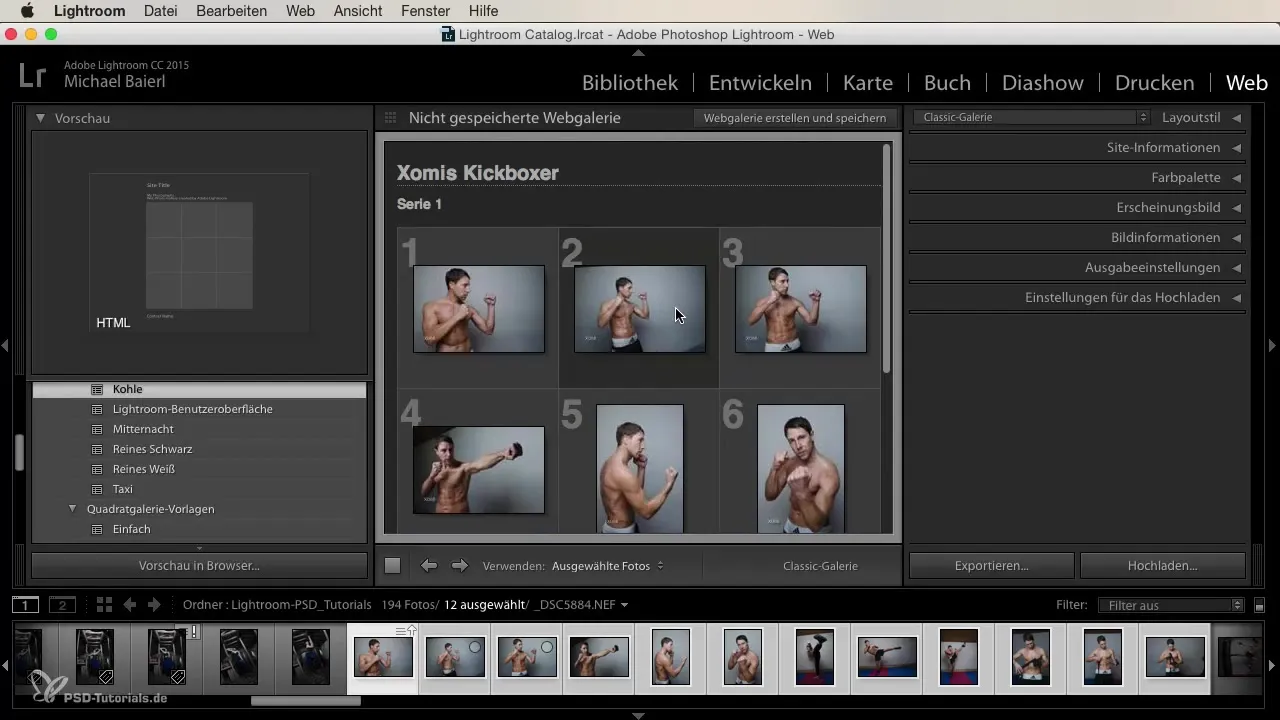
Před zobrazením náhledu galerie je rozumné zkontrolovat rozložení znovu. Během práce v Lightroom si můžeš nechat zobrazit náhled v prohlížeči. To ti pomůže vidět, jak bude galerie vypadat pro tvé zákazníky.
Máte možnost ovlivnit styl rozložení vaší galerie. Lightroom nabízí různé typy galerií, včetně klasické galerie a čtvercové galerie. Klasická galerie však zůstává nejpřehlednější možností, zatímco čtvercová nebo mřížková uspořádání mohou působit neuspořádaně.
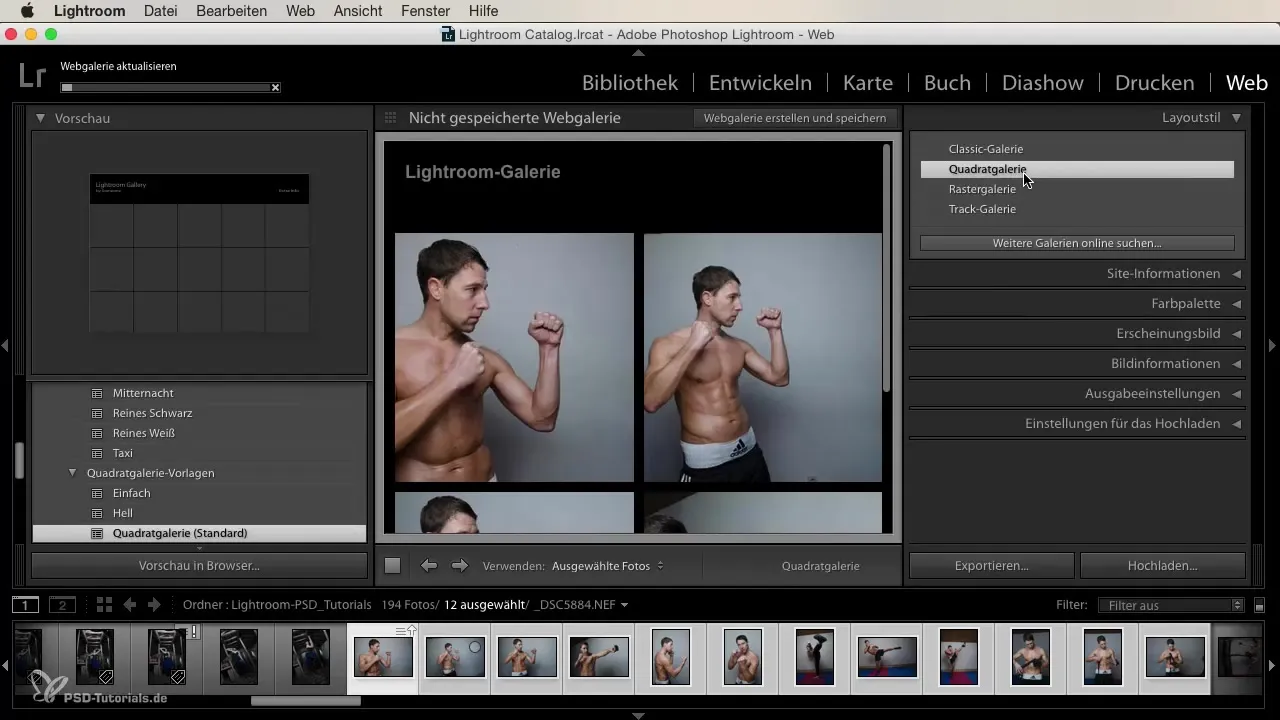
Pokud si vybíráš rozložení pro své fotografie, pamatuj, že můžeš vkládat obrázky v různých formátech. U portrétních a krajinných fotografií je dobré je uspořádat tak, aby byla zachována přehlednost.
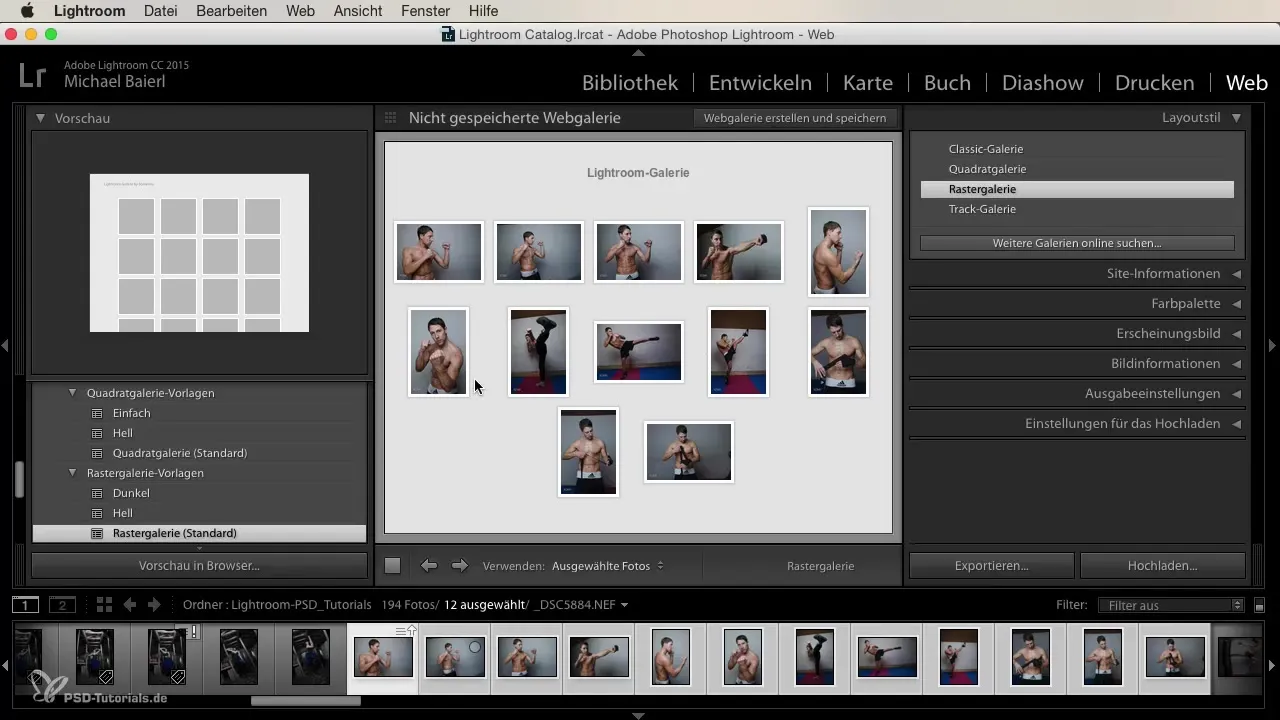
Teď můžeš přizpůsobit stránky a vzhled své galerie. Při výběru barev platí, že méně je často více. Vyber odstín, který harmonizuje s obrázky. Světle šedá nebo béžová může fotografie dobře zvýraznit, aniž by je přehlušila.
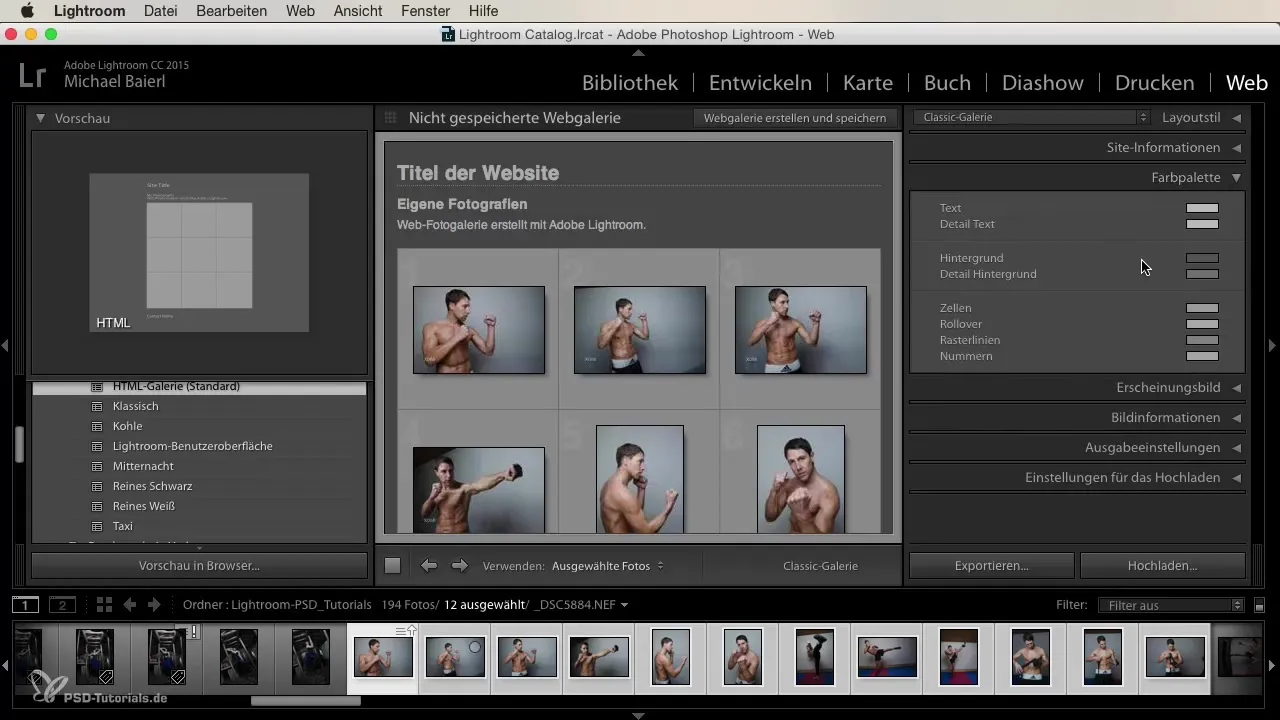
Přidání informací o obrázcích je také důležité. Můžeš nastavit názvy, podnadpisy, expozici a další podrobnosti, aby ses divákovi poskytl kontext. Je vhodné uvést relevantní informace, jako je datum pořízení.
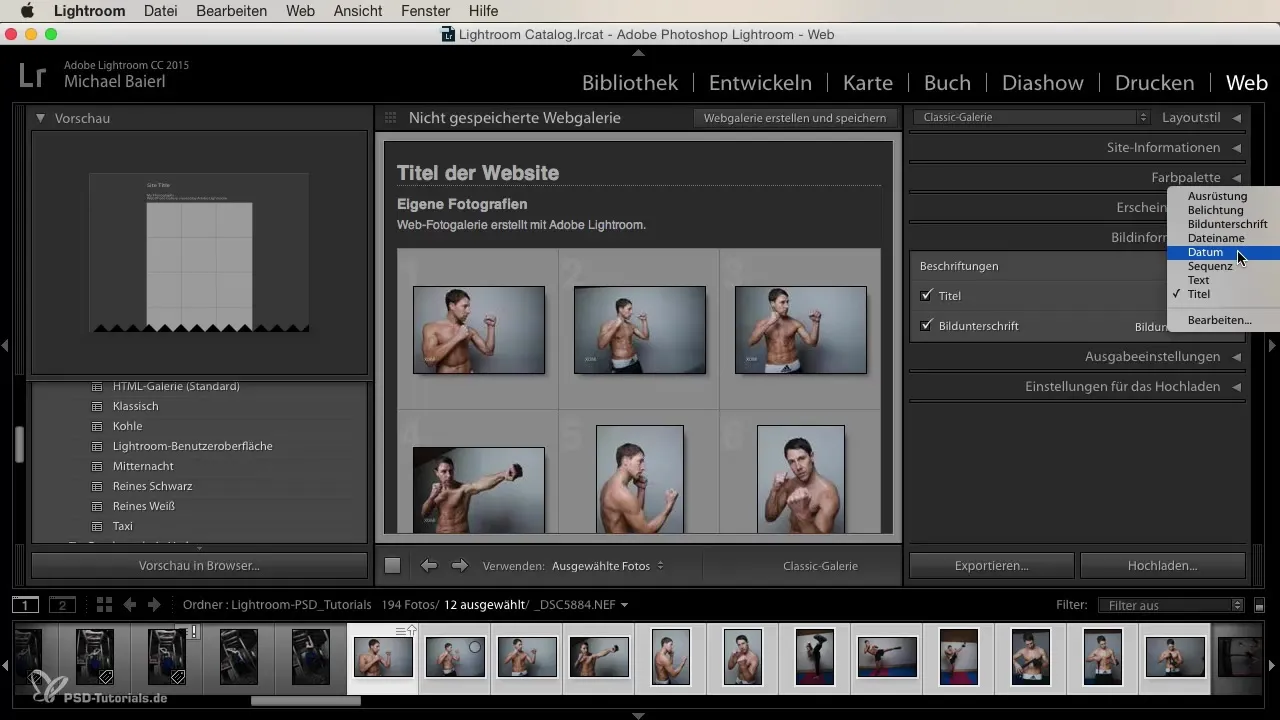
Aby sis přizpůsobil kvalitu obrázků pro web, můžeš použít posuvník. Komprese 40–50% je často dostatečná na to, aby soubory zůstaly malé, aniž by došlo k výraznému zhoršení kvality obrázků.
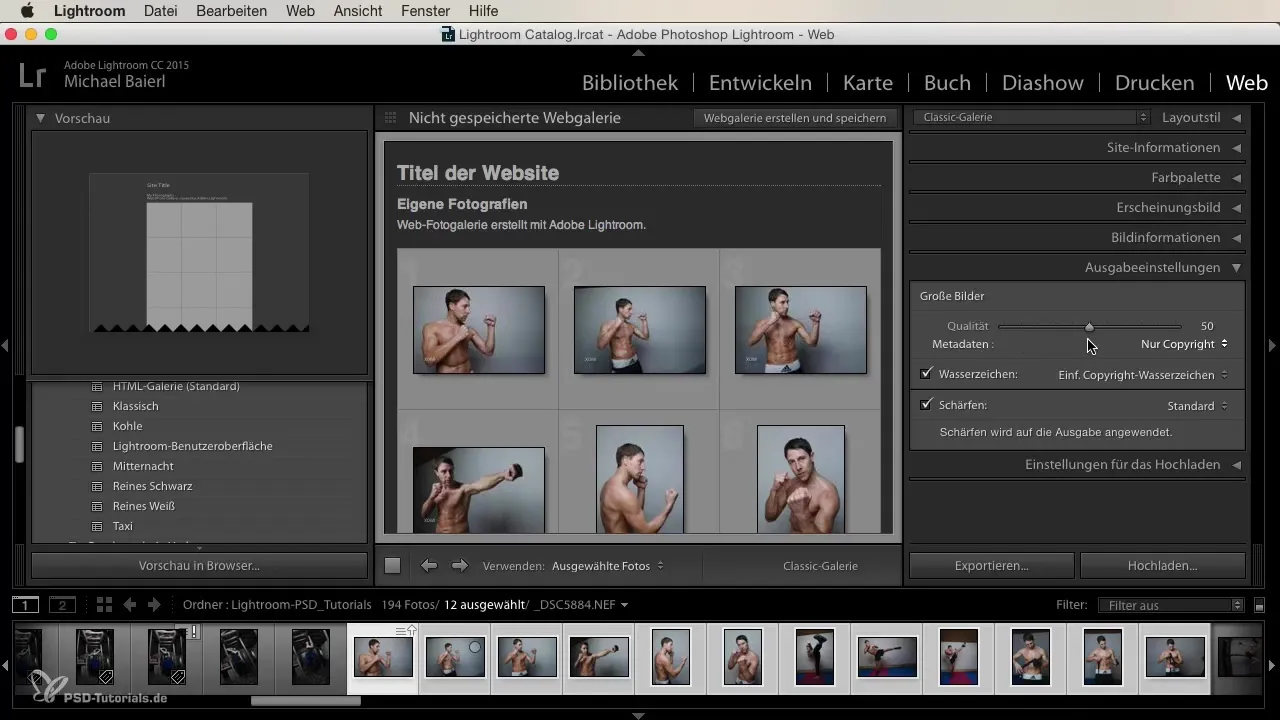
Máš také možnost přidat vodotisky, aby ses zlepšil autorskou ochranu svých obrázků. Měl bys však dbát na to, aby vodotisk nezačínal odvádět pozornost od obrázků.
Až budou všechny nastavení provedena, posledním krokem je zveřejnění tvé galerie online. To se provádí prostřednictvím FTP nastavení, které musíš zadat, včetně serveru a svých přihlašovacích údajů.
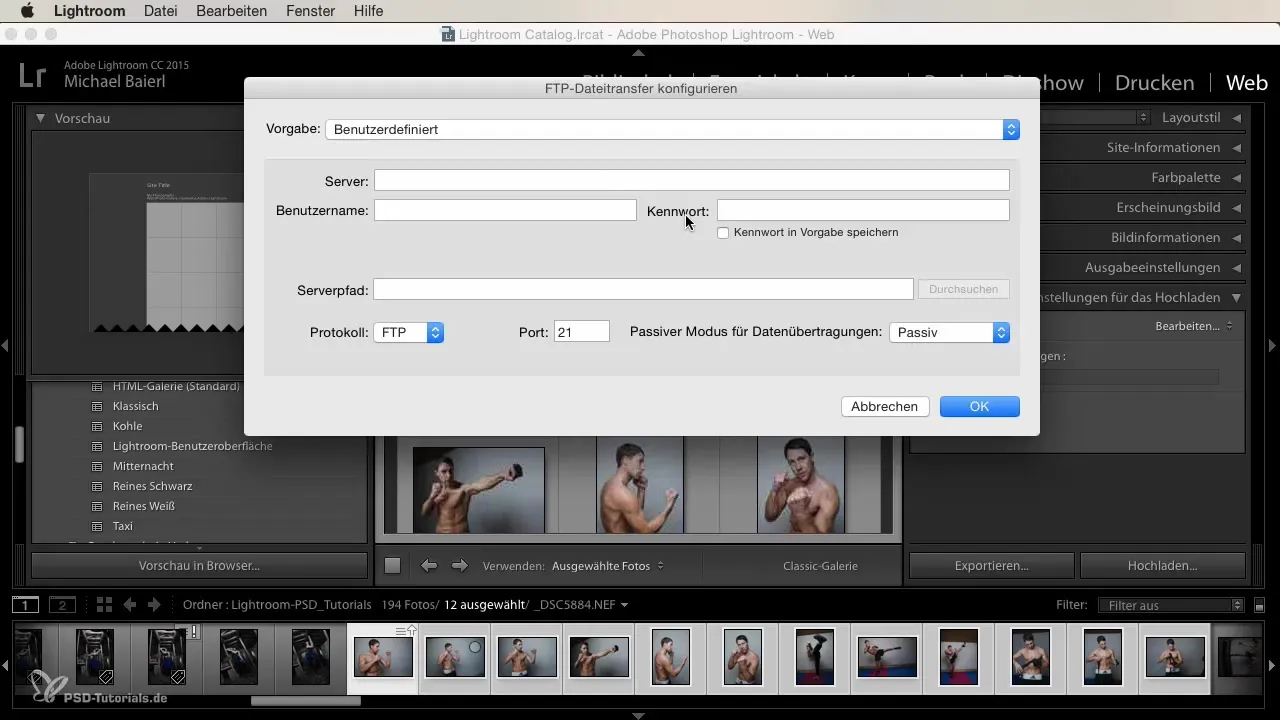
Pokud je vše správně nakonfigurováno, můžeš kliknout na tlačítko pro nahrání a tvá galerie bude zveřejněna online. Nejkrásnější na tom je, že díky množství dostupných přednastavení a možností přizpůsobení můžeš galerii personalizovat tak, aby dokonale ladila s tvou webovou stránkou.
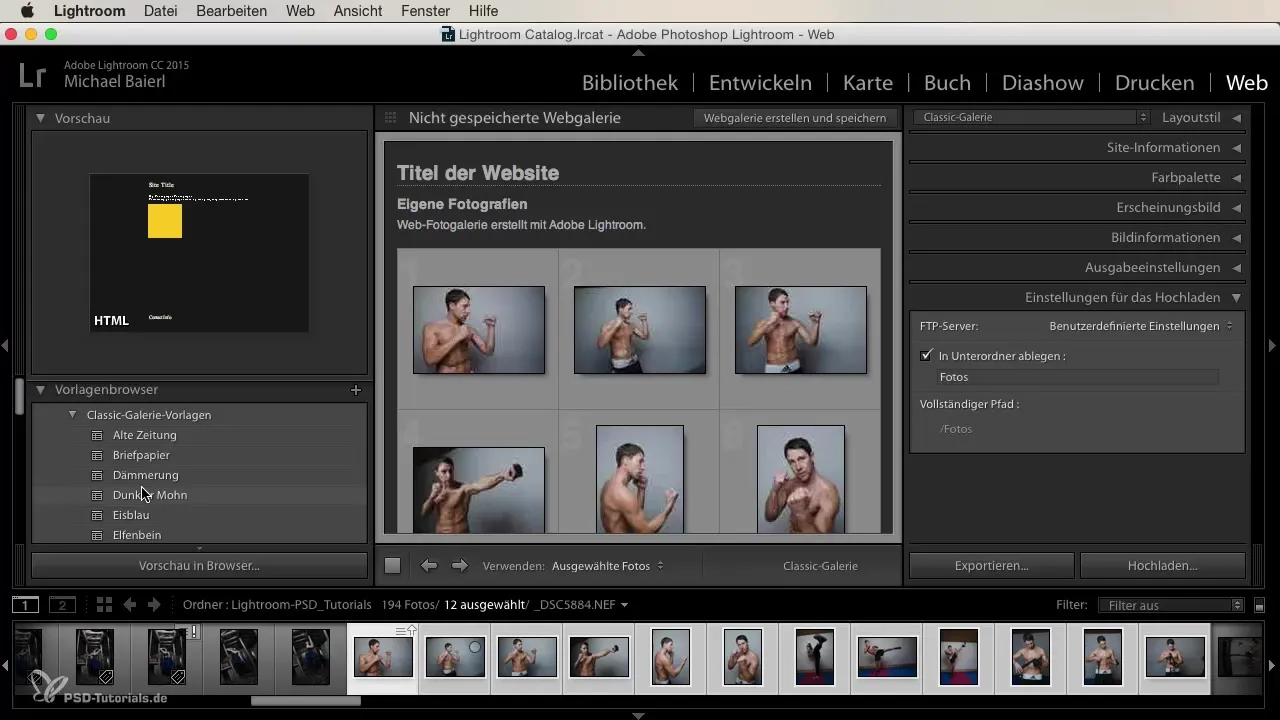
Souhrn
Nyní máš možnost efektivně navrhnout svou vlastní online galerii v Lightroom. Výběr rozložení, barevné palety, jakož i harmonické prezentace tvých obrázků hrají zásadní roli. Správným uplatněním těchto kroků můžeš snadno vytvořit atraktivní galerii, která odráží tvůj styl a optimálně prezentuje tvé obrázky.
Často kladené otázky
Jak změním název své galerie?Svůj název můžeš přizpůsobit přímo v editoru galerie, tak, že vybereš příslušné pole a zadáš požadovaný název.
Mohu později změnit možnosti rozložení?Ano, možnosti rozložení můžeš kdykoliv změnit v Lightroom před tím, než galerii zveřejníš online.
Je možné vytvořit více galerií v Lightroom?Ano, můžeš v Lightroom vytvořit tolik galerií, kolik chceš, a každou galerii individuálně přizpůsobit.
Mohu k mým obrázkům přidat vodotisky?Ano, máš možnost přidat vodotisky prostřednictvím nastavení nahrávání.
Jaká by měla být kvalita mých obrázků pro web?Komprese na 40–50% je obvykle dostatečná, aby se optimalizovaly doby načítání bez podstatného zhoršení kvality obrázku.


